win10 no bootable device怎么办 win10开机no bootable device found如何解决
近日有win10系统用户反映电脑开机的时候遇到了蓝屏,并提示no bootable device,很多人不知道该怎么办,这个错误代码的意思没有可引导设备,那么该怎么办呢,今天就由笔者给大家讲解一下win10开机no bootable device found的详细解决方法。
解决方法如下:
1、首先我们将电脑开机,在开机一瞬间立即反复在键盘上按下“DEL”键或者“delete”键(有些笔记本的主板BIOS是F2键)。直到进入主板BIOS设置。
2、进入到BOOT选项卡中,我们找到BOOT Mode,也就是所谓的硬盘启动模式,这时我们发现Boot Mode设置的是UEFI模式,不过我当时对硬盘分区的时候是MBR模式,所以MBR分区表对应的应该是Legacy才对。如果硬盘分区表格式是GPT(guide),这里的设置才是UEFI模式。
3、接下来我们把Boot Mode选项回车键设置的[UEFI]修改成为[Legacy]。
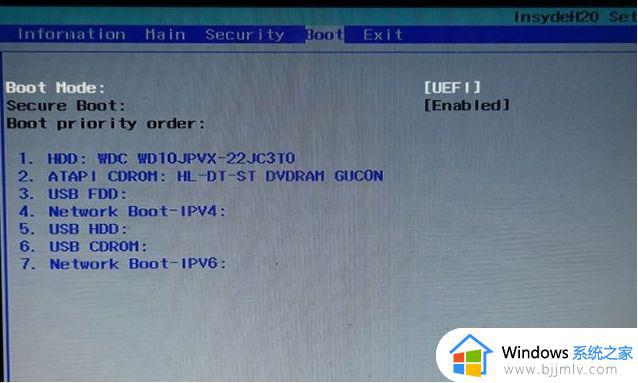
4、这时候,确定Boot Mode被修改为Legacy,记得一定要按F10保存确定才可以生效保存设置,如下图所示。
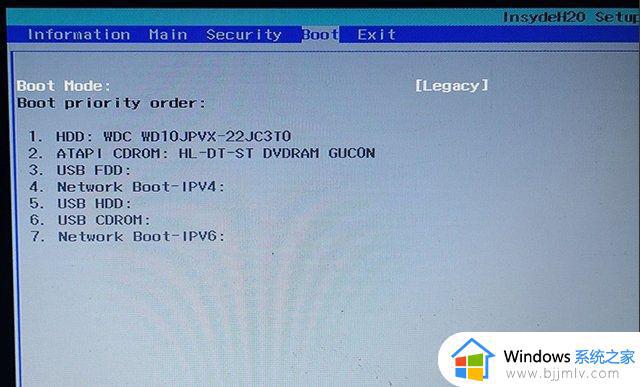
5、这时候你会发现电脑已经可以进入系统了,不再提示no win10 no bootable device found device了。
由于每个BIOS设置界面可能有所不同,但是方法是相同的,我们需要找到Boot Mode或者类似Boot Mode的选项进行修改就行了。
上述给大家介绍的就是win10 no bootable device的详细解决方法,大家遇到这样情况的话可以学习上述方法步骤来进行解决吧。
win10 no bootable device怎么办 win10开机no bootable device found如何解决相关教程
- win10开机黑屏怎么办 win10如何解决开机黑屏
- win10开虚拟机就蓝屏怎么办 win10开虚拟机总蓝屏如何解决
- win10开机时间长怎么办 win10开机时间长如何解决
- win10企业版开机慢怎么办 win10企业版开机速度慢如何解决
- win10开机特别慢怎么办 win10开机突然变慢如何解决
- win10无法开机怎么办 win10电脑开不了机如何解决
- win10开机图标就变乱怎么办 wen10电脑开机图标混乱如何解决
- 电脑开机慢怎么解决windows10 电脑win10系统开机慢如何解决
- win10开机假死怎么办 win10开机后假死彻底解决办法
- win10开机关机都很慢怎么回事 windows10开关机都非常慢如何解决
- win10如何看是否激活成功?怎么看win10是否激活状态
- win10怎么调语言设置 win10语言设置教程
- win10如何开启数据执行保护模式 win10怎么打开数据执行保护功能
- windows10怎么改文件属性 win10如何修改文件属性
- win10网络适配器驱动未检测到怎么办 win10未检测网络适配器的驱动程序处理方法
- win10的快速启动关闭设置方法 win10系统的快速启动怎么关闭
热门推荐
win10系统教程推荐
- 1 windows10怎么改名字 如何更改Windows10用户名
- 2 win10如何扩大c盘容量 win10怎么扩大c盘空间
- 3 windows10怎么改壁纸 更改win10桌面背景的步骤
- 4 win10显示扬声器未接入设备怎么办 win10电脑显示扬声器未接入处理方法
- 5 win10新建文件夹不见了怎么办 win10系统新建文件夹没有处理方法
- 6 windows10怎么不让电脑锁屏 win10系统如何彻底关掉自动锁屏
- 7 win10无线投屏搜索不到电视怎么办 win10无线投屏搜索不到电视如何处理
- 8 win10怎么备份磁盘的所有东西?win10如何备份磁盘文件数据
- 9 win10怎么把麦克风声音调大 win10如何把麦克风音量调大
- 10 win10看硬盘信息怎么查询 win10在哪里看硬盘信息
win10系统推荐